Что такое эффект двойной экспозиции
Двойная экспозиция появилась, когда пленку из фотоаппарата случайно или специально использовали повторно. Новое изображение накладывалось на предыдущее, и эффект уже нельзя было отредактировать или изменить. В наше время двойная экспозиция стала отдельной формой искусства — креативные специалисты играют с формами, силуэтами и текстурами.
Двойная экспозиция обращает больше внимания зрителя к деталям и ко всей теме работы. Например, фотографы часто используют этот прием для социально значимых проектов. Так, команда Grabarz & Partner’s вместе с дизайнерами и фотографами создала рекламную кампанию об уничтожении природы с помощью двойной экспозиции. Силуэты животных используют как границы ужасных последствий экологических проблем.
 Использование двойной экспозиции в рекламной кампании на тему экологии. Источник
Использование двойной экспозиции в рекламной кампании на тему экологии. Источник
Популярный итальянский фотограф Франческо Палеари показал Милан через фотопортреты с двойной экспозицией. Он совместил силуэт человека с архитектурными шедеврами города. Эта серия фотографий вдохновляет многих креативных специалистов. В отличие от предыдущего примера, здесь нет призыва к обществу, но сохраняются интересная композиция и идея. Фотограф сохранил внешность каждого человека и гармонично подставил городские пейзажи.
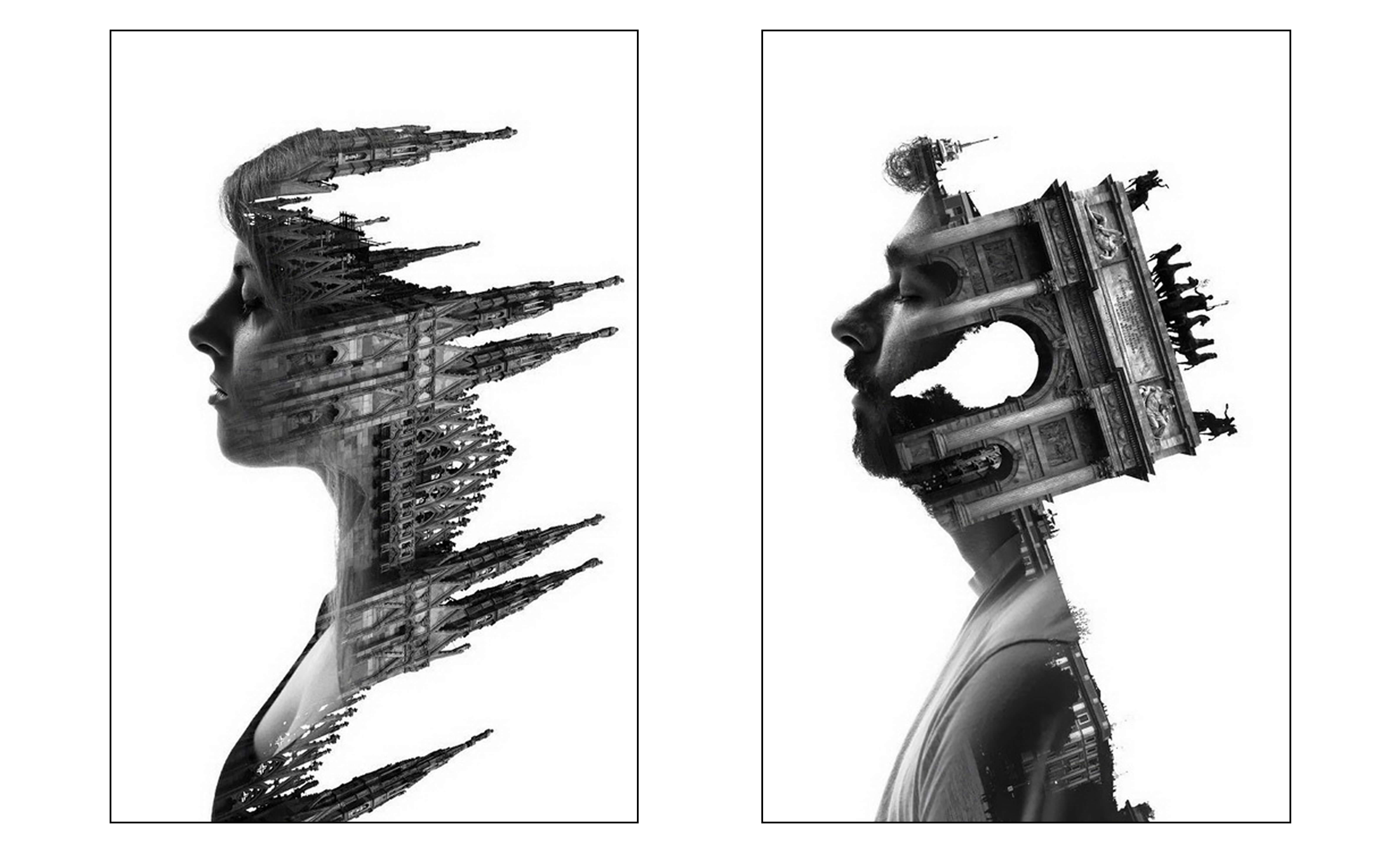 Портреты с пейзажами Милана в работе с двойной экспозицией. Источник
Портреты с пейзажами Милана в работе с двойной экспозицией. Источник
Как создать эффект двойной экспозиции
Создать эффект двойной экспозиции можно в любом популярном графическом редакторе. Попробуем сделать такой эффект в программе Adobe Photoshop.
Шаг 1. Подготовка основы
Подготовим основу для проекта. Подойдет изображение с четкими или примерными формами, контрастным силуэтом. На этом этапе можно почистить фон или убрать лишние детали.
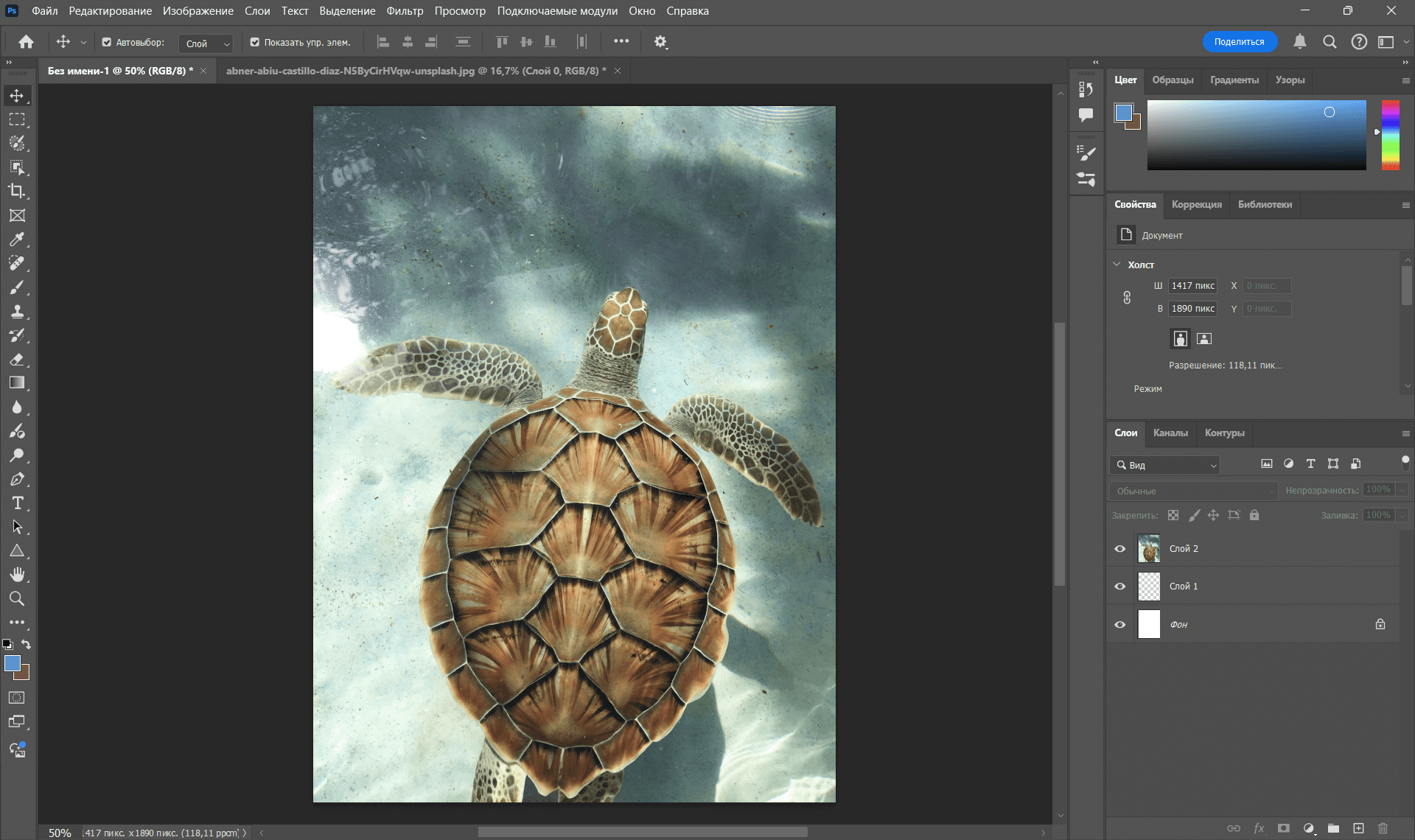 Выбор первого фото для создания двойной экспозиции
Выбор первого фото для создания двойной экспозиции
Шаг 2. Выбор второго изображения
Вставьте на холст второе изображение. Проследите за тем, чтобы второй объект хорошо читался, не терялся на фоне основного изображения. Важно уже сейчас выбрать главный фокус холста, передний и задний план.
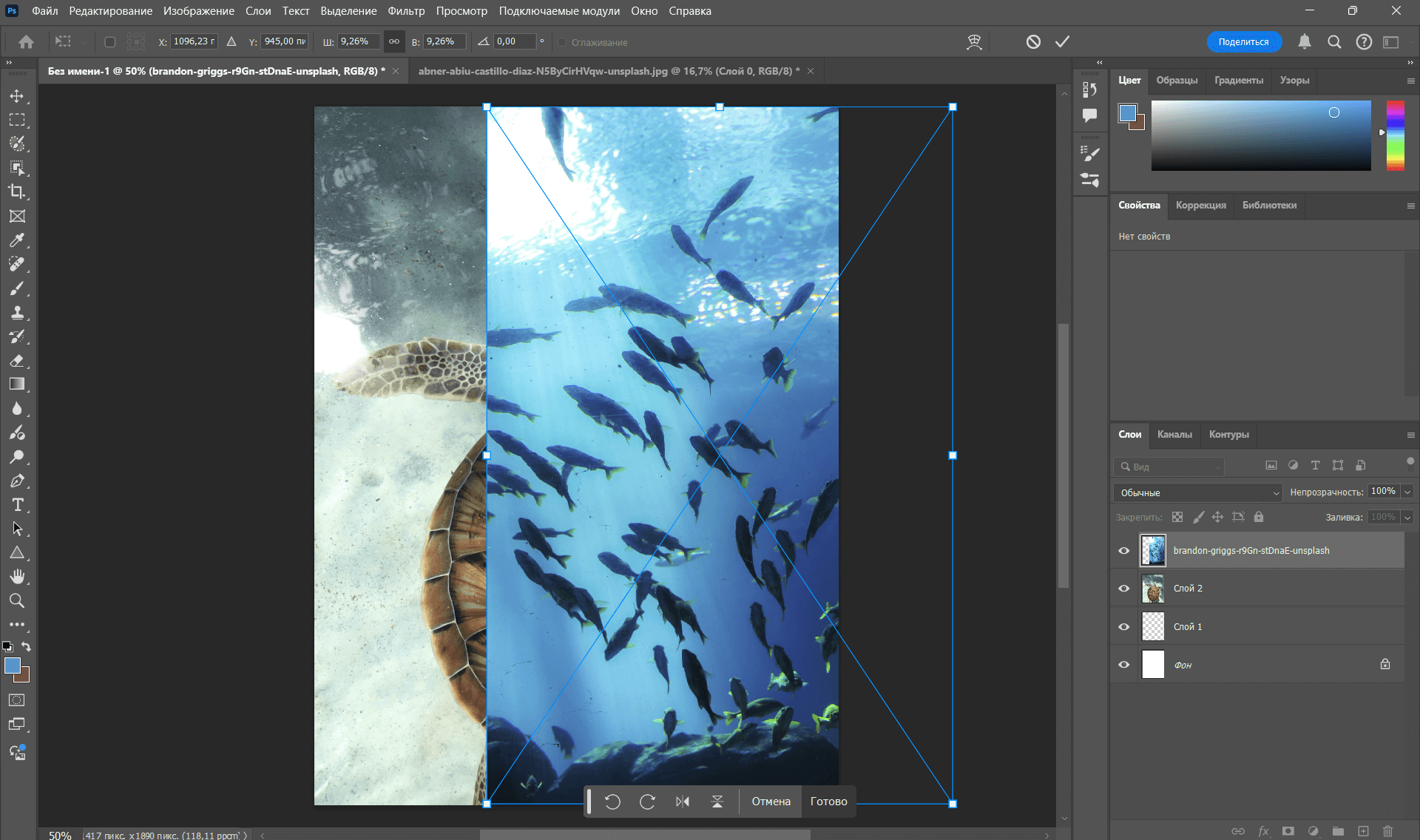 Вставляем второе изображение в двойную экспозицию в Photoshop
Вставляем второе изображение в двойную экспозицию в Photoshop
Шаг 3. Используйте режимы наложения
Теперь нужно использовать режим наложения для смешения двух изображений. В Adobe Photoshop популярны режимы умножения, экрана, затемнения. Пробуйте разные варианты смешения цветов и регулируйте процент прозрачности.
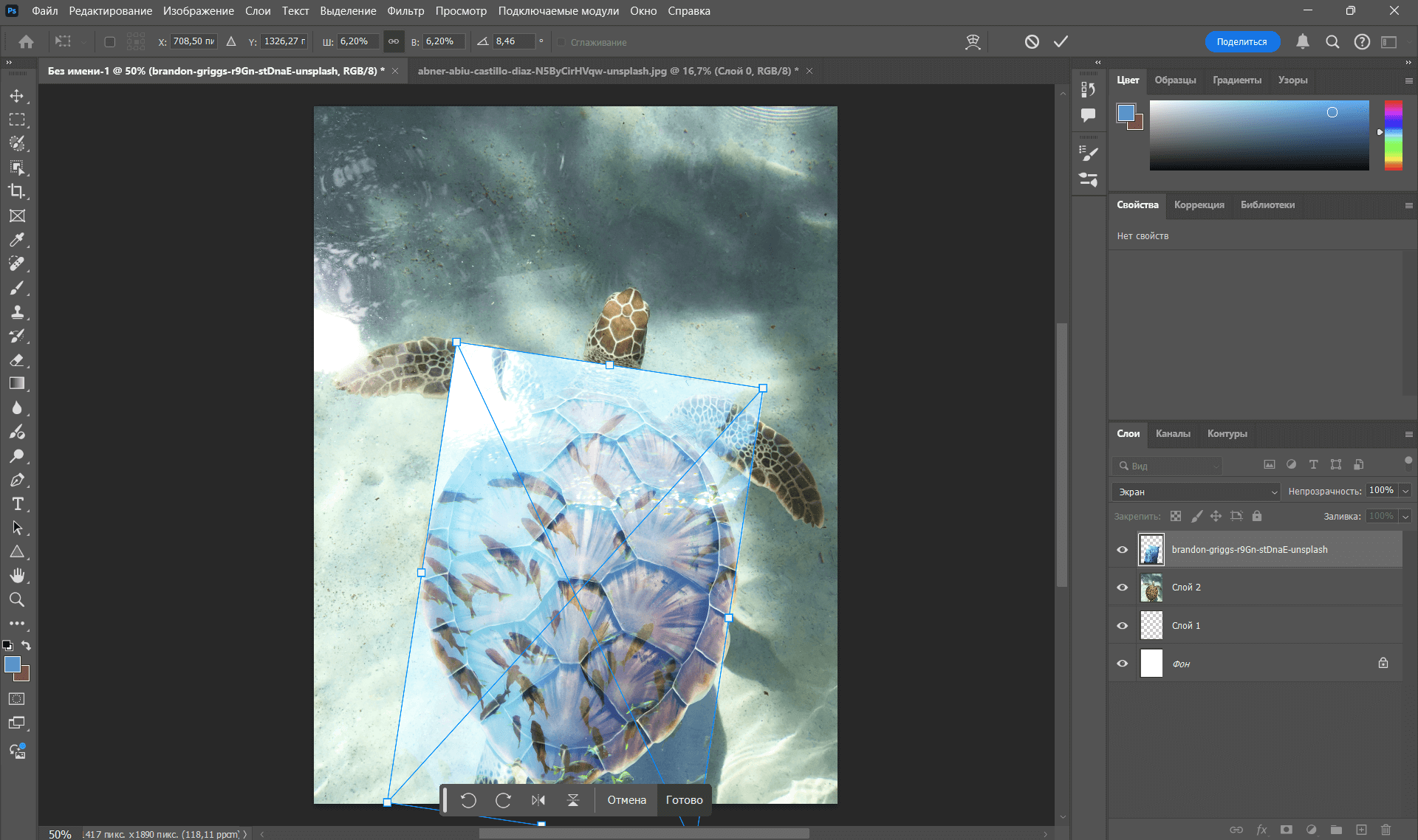 Выбираем режим наложения для двух изображений в Adobe Photoshop
Выбираем режим наложения для двух изображений в Adobe Photoshop
Шаг 4. Настройте маски и плавность переходов
С помощью мягкой кисточки или ластика уберите лишние элементы и резкие границы перехода из одного фото в другое. Так совмещение двух изображений станет плавным, фотографии будут «встроены» друг в друга. Для четких границ, наоборот, можно использовать обтравочные маски с ровным силуэтом.
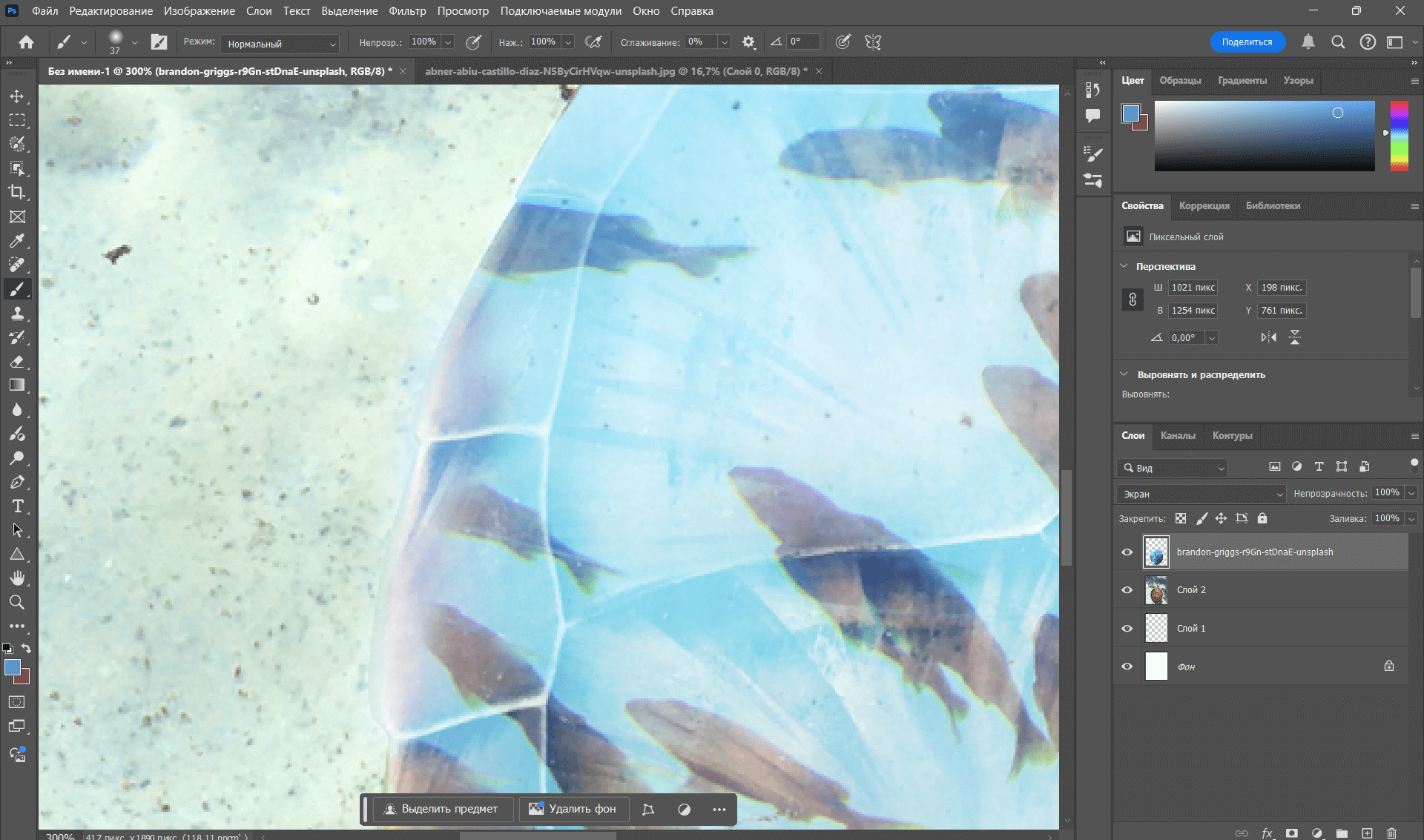 Настройка визуальной композиции двух изображений в Photoshop
Настройка визуальной композиции двух изображений в Photoshop
Шаг 5. Подкорректируйте цвета и контраст
Корректируем настройки двух изображений. Пробуйте сменить яркость, тени, основные оттенки в фотографиях для хорошего контраста и единой цветовой палитры. Например, слишком яркие цвета «сотрут» одну из фотографий, и тогда идея не будет визуально выделяться.
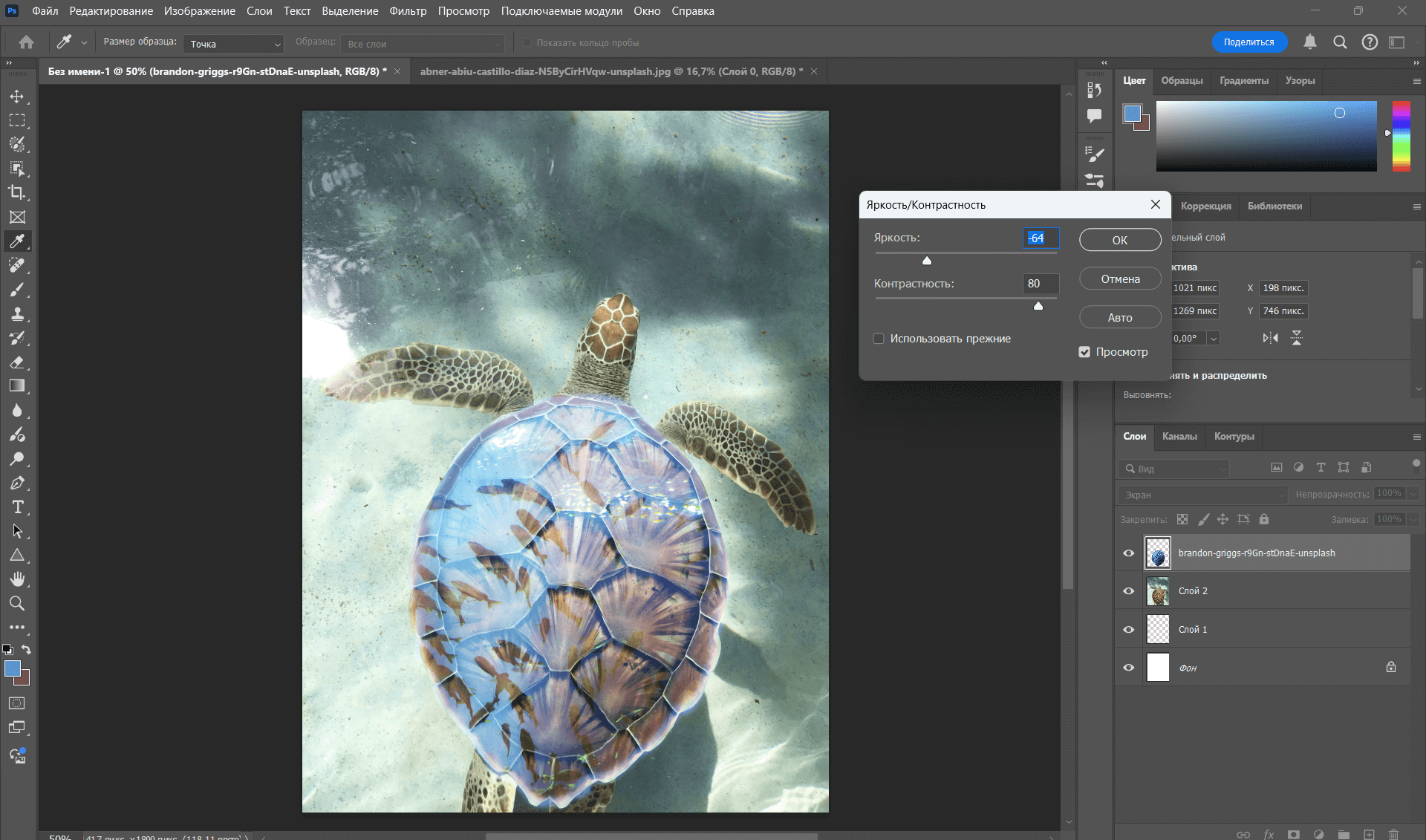 Коррекция яркости и тени для создания двойной экспозиции
Коррекция яркости и тени для создания двойной экспозиции
Шаг 6. Добавьте финальные детали
Для финальных штрихов разместите легкий градиент или текстуру сверху. Это дополнительно объединит детали и всю композицию проекта.
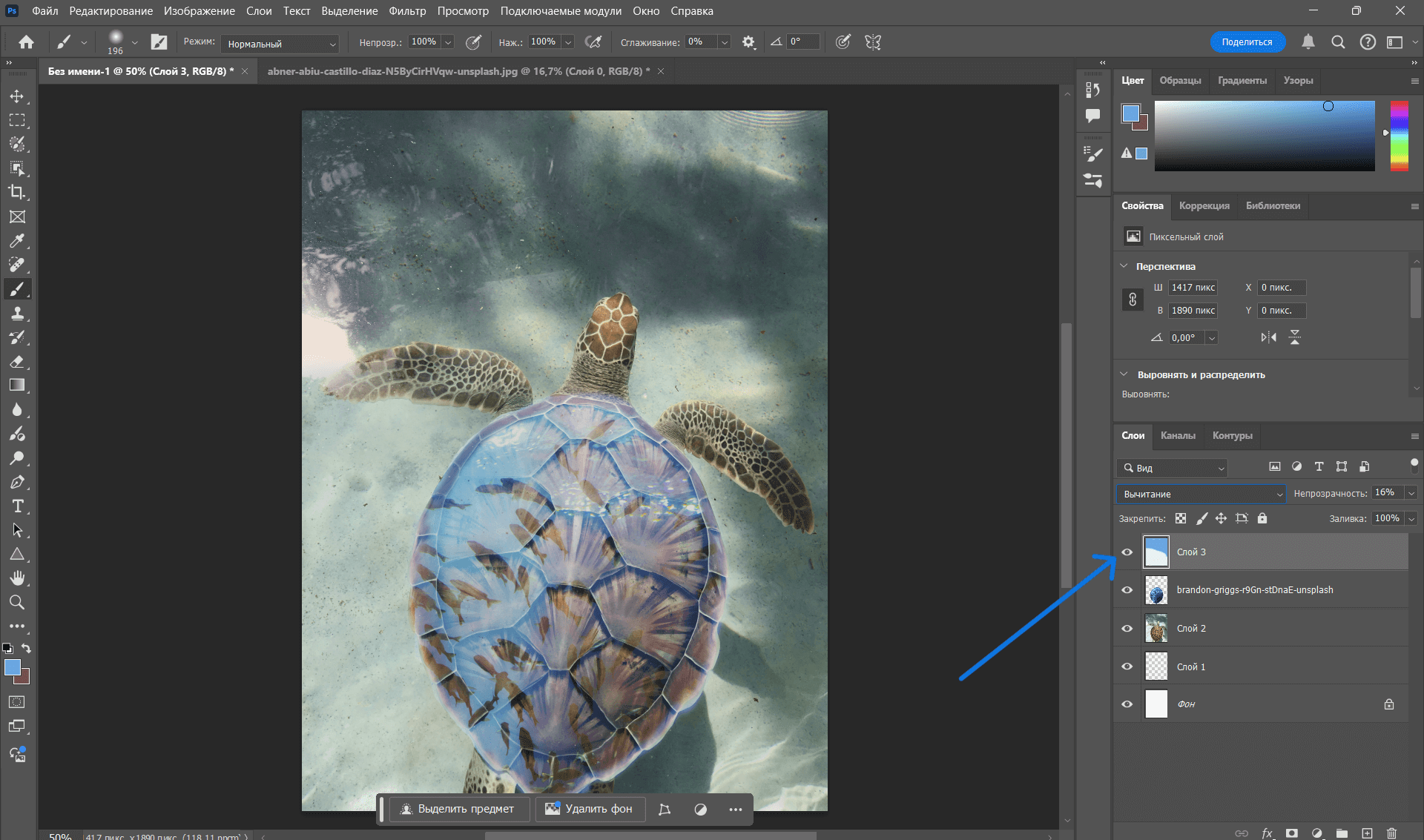 Финализация эффекта двойной экспозиции в Adobe Photoshop
Финализация эффекта двойной экспозиции в Adobe Photoshop
Готово! Пробуйте разные приемы, формы и темы для создания двойной экспозиции, не бойтесь экспериментировать.
 Финальный проект с двойной экспозицией из двух фотографий
Финальный проект с двойной экспозицией из двух фотографий
Где искать вдохновение
Если хочется попробовать себя в новой технике, то можно опираться на проекты коллег, видеоуроки и инструкции. Примеры хороших работ помогут найти свой собственный стиль и технику создания двойной экспозиции.
Подборки с фотографиями и дизайном в стиле двойной экспозиции можно найти на платформе Behance, на сайте Pinterest и в социальных сетях.
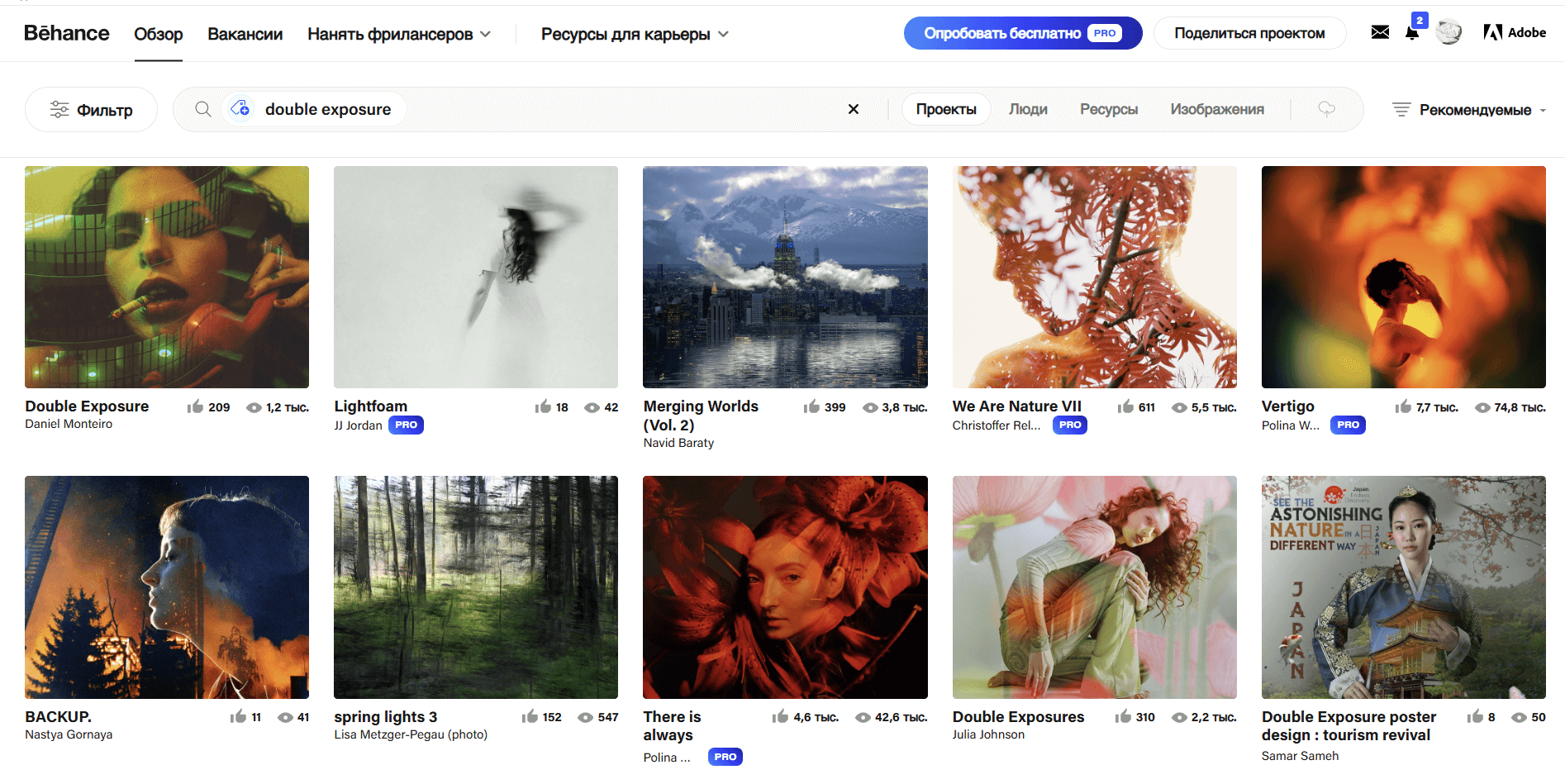 Вдохновение в проектах с двойной экспозицией в работах дизайнеров. Источник
Вдохновение в проектах с двойной экспозицией в работах дизайнеров. Источник
На сайте Adobe есть пример создания двойной экспозиции. Пошаговые туториалы есть на YouTube и других видеохостингах. Многие фотографы показывают процесс создания своих работ для портфолио.
 Пример видеоурока по созданию двойной экспозиции. Источник
Пример видеоурока по созданию двойной экспозиции. Источник
Главное об эффекте двойной экспозиции
- Двойная экспозиция — эффект фотопленки, при котором одно изображение накладывается на другое. Прием используют для креативных плакатов, рекламных кампаний или даже для отражения общественных проблем.
- Создать эффект двойной экспозиции можно в графическом редакторе. Одна из популярных программ для фотографов — это Adobe Photoshop.
- Подберите фотографию для основы проекта, а затем второе изображение. Используйте кисти, ластик и режимы наложения для совмещения двух фото. Помните про тему проекта, передний и задний план. Оба изображения должны хорошо читаться, при этом выглядеть гармонично.
- Для знакомства с новой техникой пробуйте разные формы, смотрите видеоуроки по теме двойной экспозиции. Не бойтесь экспериментировать с визуалом.
- Старайтесь придерживаться единой тематики в проекте. Слишком разные сферы могут не «подружиться» в двойной экспозиции.
бесплатный мини-курс графический дизайнер с нуля
бесплатный мини-курс графический дизайнер с нуля
Пройдите тест и откройте доступ к урокам. Познакомьтесь за 3 дня с Illustrator и Photoshop, узнайте, что такое айдентика, создайте концепт бренд-дизайна и получите кейс для Behance. Бессрочный доступ к записям и комьюнити в Telegram и 4 полезных материала в подарок
Научиться